Большинство современных моделей ноутбуков и десктопных компьютеров дополнительно оснащаются SSD-дисками и лишь в старых или бюджетных моделях всё еще устанавливаются обычные HDD. В ближайшие несколько лет твердотельные диски, наверное, окончательно вытеснят «блины», но это вовсе не станет означать завершения конкуренции на рынке жестких дисков. За последние несколько лет появилось столько разных типов SSD-дисков, что можно легко запутаться в их многообразии.
Современные SSD-диски отличаются форм-фактором, интерфейсом, контроллером, надежностью и прочими характеристиками, среди которых особое внимание со стороны пользователей приковывает к себе технология NVMe, расшифровывающаяся как Non-Volatile Memory Express.
SSD с поддержкой NVMe намного быстрее обычных SSD, скорость чтения/записи этих новейших накопителей может достигать 3500 Мбайт/сек и даже выше, тогда как средняя скорость обычного твердотельного диска составляет 550 Мбайт/сек, не говоря уже о HDD с их черепашьей по нынешним меркам скоростью 80-160 Мбайт/сек. Чем же так отличаются SSD NVMe от обычных SSD, стоит ли на них переходить и можно ли узнать, поддерживает ли материнская плата компьютера или лэптопа этот новый стандарт?
Каких-то принципиально новых изменений структура памяти SSD NVMe не претерпела, раскрытие потенциала новых SSD стало возможным благодаря изменению способа подключения и использованию соответствующего контролера.
Обычные SSD-диски подключаются по интерфейсу SATA и управляются AHCI-контроллерами, тогда как диски SSD NVMe используют подключение по интерфейсу PCI Express, что обеспечивает прямое их соединение с материнской платой, а значит и более высокую скорость чтения/записи. Управляются SSD NVMe контроллерами NVMe. Помимо интерфейса и контроллера, новые высокоскоростные диски отличаются форм-фактором.
Наиболее распространенным является форм-фактор M.2 — плата шириной 22 мм и длиной 30, 42, 60, 80 или 100 мм. Она достаточно тонкая, поэтому может использоваться даже в небольших ноутбуках, но, приобретая такую память, нужно быть внимательными: в том же форм-факторе сегодня выпускаются диски, управляемые AHCI-контроллерами. Встречаются также диски SSD NVMe форм-фактора PCIe-3.0, внешне напоминающие видеокарту и используемые в основном в полноразмерных системных блоках ATX.
Как узнать, поддерживает ли материнская плата NVMe
Если ваш компьютер или ноутбук выпущен раньше 2015 года, однозначно можно сказать, что слота M.2 PCI-E для подключения высокоскоростных дисков NVMe в нём нет, равно как и поддержки этой технологии в BIOS. Теоретически, подключить диск SSD NVMe в таких ПК можно через переходник PCI-EM.2, предварительно установив модифицированную прошивку BIOS (такие прошивки можно найти на тематических ресурсах), но всё это на страх и риск пользователя. В компьютерах и ноутбуках, выпущенных после 2015 года, слот М.2 PCI-E может быть, а может и не быть, причем обратите внимание, что речь идет именно о М.2 PCI-E с ключом M, а не о М.2 SATA (спецификация М.2 появилась в 2013 году, а поддержка ею PCI-E — в 2015.)
Некоторые сведения о поддержке компьютером M.2 PCI-E может предоставить AIDA64.
Выберите в меню этой программы Системная плата -> Системная плата -> Физическая информация о системной плате -> Разъемы расширения и посмотрите, значится ли там поддержка M.2.
Трудность здесь в том, что категории «Физическая информация о системной плате» может не быть, также сведения о M.2 могут быть самые скудные. Из скриншота видно, что на материнской плате имеется два слота M.2, но при этом не указано, поддерживают ли они PCI-E.
Больше сведений может предоставить BIOS UEFI.
Зайдите в раздел Advanced -> Onboard Devices Configuration, выберите настройку М.2 Configuration, откройте ее выпадающее меню и посмотрите, имеется ли там PCIE Mode или пункт с похожим названием.
Также в разделе Advanced или Peripherals должен быть пункт NVMe Configuration, указывающий на поддержку данной технологии BIOS. Наконец, можно обратиться к спецификации материнской платы на сайте производителя, но рассчитывать на получение детальных сведений можно только в том случае, если речь идет о материнской плате десктопного компьютера.
Есть ли смысле переходить на SSD NVMe
Быстрые диски несомненно лучше медленных, но получите ли вы от более высокой скорости чтения/записи реальную пользу, будет зависеть от того, чем именно вы занимаетесь на компьютере.
Для быстрой загрузки операционной системы и копирования файлов вполне достаточно возможностей обычных SSD, использование NVMe для банальных задач будет просто нерациональной тратой средств (SSD NVMe не так уже и дешевы). Если вы думаете использовать SSD NVMe для повышения производительности в играх, то и тут мы вынуждены вас разочаровать. Наличие на компьютере высокоскоростного SSD-диска никак не повлияет на скорость рендеринга графики, здесь куда важнее ресурсы видеокарты, центрального процессора и оперативной памяти. Другое дело, если вы занимаетесь профессиональным редактированием видео, требующим, как известно, записи на диск больших объемов данных. В этом случае потратиться на SSD NVMe, пожалуй, всё же стоит.

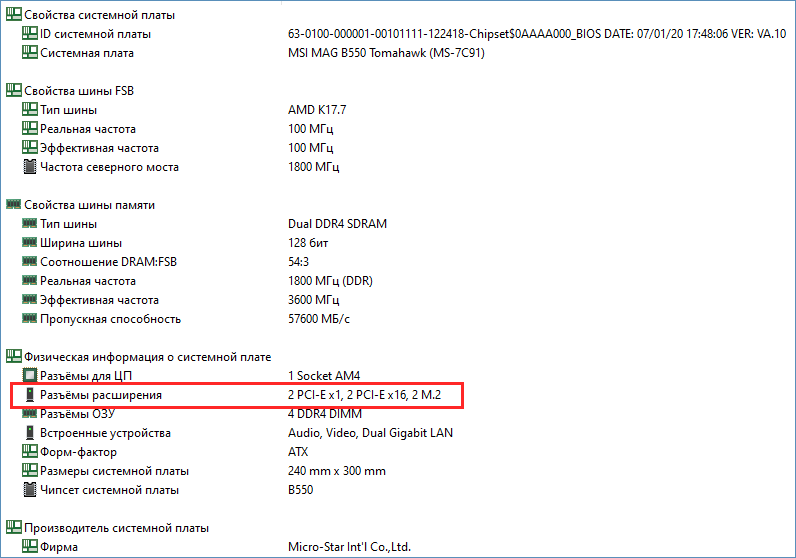
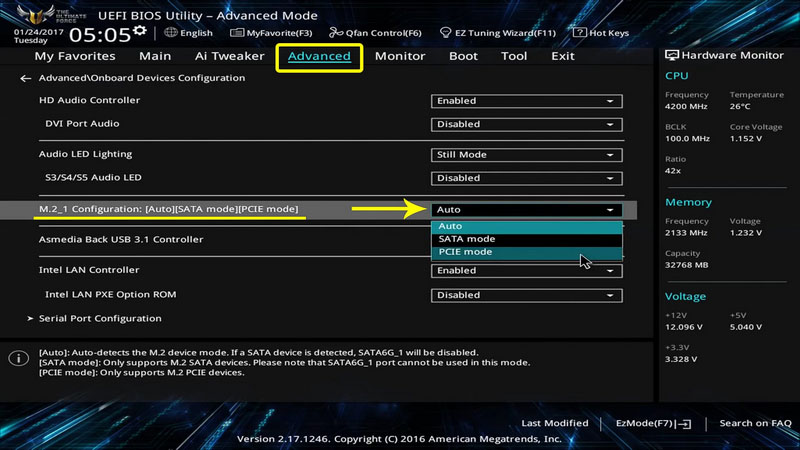
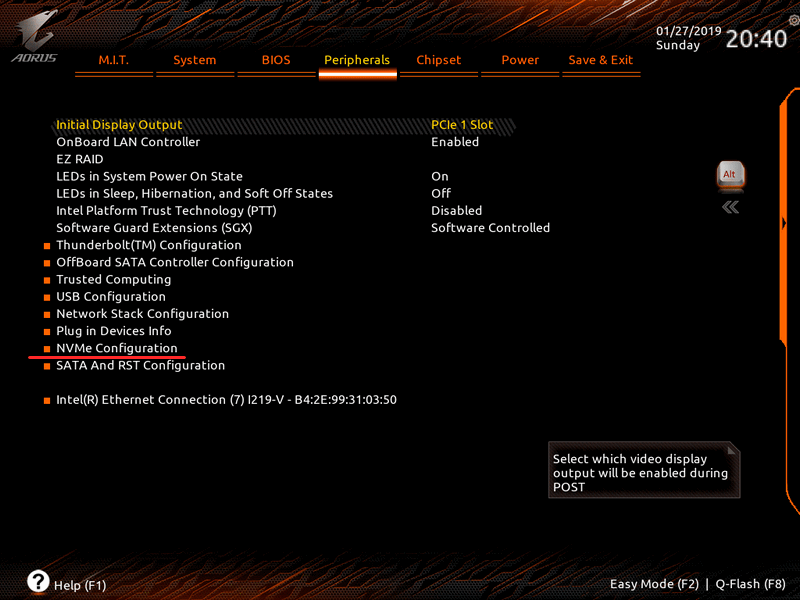
Добавить комментарий